
Рис. 9.10. Инструмент Цветовой тон/Насыщенность в графическом редакторе Adobe Photoshop

Рис. 9.11. Цветовой баланс RGB
Шумоподавление
В эффекте Шумоподавление реализуется алгоритм шумоподавления, который позволяет улучшить внешний вид видеозаписи с высоким уровнем шумов (рис. 9.12).

Рис. 9.12. Шумоподавление Регулятор Порог движения позволяет изменять пороговое значение движения в кадре: при перемещении бегунка вправо уровень количества движения, допустимый для данного эффекта, увеличивается и одновременно возрастает риск появления нежелательных артефактов в видеозаписи, т. е. дефектов изображения, являющихся побочным эффектом обработки видео. Чтобы избежать артефактов, шумоподавление применяется только в тех частях кадра, где интенсивность движения оказывается ниже определенного порогового уровня.
Стабилизация
Окно эффекта Стабилизация автоматическое (не имеет настроек), а применение данного эффекта позволяет свести к минимуму дрожь изображения, вызываемую дрожанием камеры. Принцип работы эффекта следующий: граничные области изображения отбрасываются, а центральная часть увеличивается примерно на 20%, чтобы заполнить весь кадр. Иначе говоря, выбран ная область (внутренний прямоугольник) расширяется до размеров полного кадра. Содержимое этой области регулируется от кадра к кадру таким образом, чтобы компенсировать небольшие отклонения при наводке на объект съемки, вызываемые дрожанием камеры. Таким образом, автоматически регулируя границы выделенной области в каждом кадре, Studio компенсирует дефекты, вызываемые случайным движением камеры.
Освещение
Эффект Освещение исправляет и улучшает видео с плохим (недостаточным) освещением, например, если в вычислениях экспозиции видеокамеры яркая подсветка перебивает освещение предмета съемки, находящегося на переднем плане. Как видно из иллюстрации (рис. 9.13), в эффекте помимо четырех регуляторов эффекта можно использовать и ключевые кадры.

Рис. 9.13. Освещение
Скорость
Эффект позволяет плавно изменять скорость любого видеоклипа в диапазоне от одной десятой нормальной скорости до впятеро большей (10-500%) в нормальном или обратном направлении (рис. 9.14). С изменением скорости клипа изменяется и его длина. Если клип содержит аудиоряд, то он также ускоряется или замедляется.
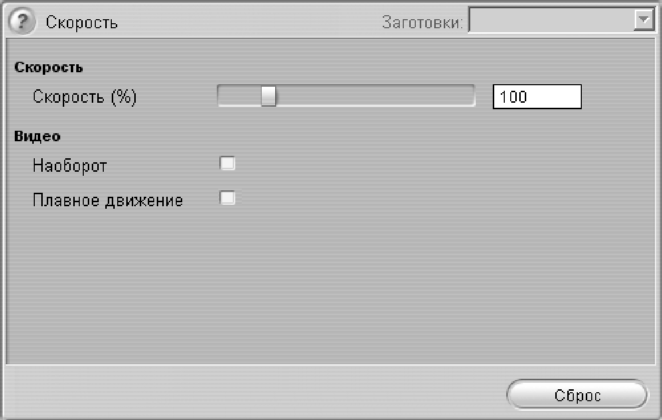
Рис. 9.14. Скорость
Размытие
Если в видеоизображение добавить Размытие, то получится примерно то же, что и при съемке с нарушением фокусировки объектива. Изменяя положение регуляторов, можно легко добиться размытости только в определенной части изображения, например там, где находится лицо человека, - рис. 9.15.
В программе имеется еще один аналогичный видеоэффект - Размытие в движении, - который имитирует размытие от перемещения камеры во время съемки. В окне настроек эффекта могут быть заданы угол и степень размытия, а также установлен флажок Использовать ключевые кадры (рис. 9.16).
И, наконец, еще один - третий по счету похожий эффект называется Смягчение - рис. 9.17. На основе использования заготовок или при помощи ползунков видеоизображение делается слегка расплывчатым, а степень смягчения зависит от конкретных задач, например, для скрытия морщинок и сглаживания других изъянов кожи (бородавок, родинок, шрамов и т. п.).
